Transformer une photo en dessin
Version du logiciel: 2.8.14
Dans ce tutoriel, nous allons transformer une photo en un dessin en noir et blanc. Pour cet exemple, nous avons pris une photographie illustrant le village de Chamesson, Côte d'Or, avec son pont, son église et une partie de son ilot.

Une fois l'image importée dans Gimp, rendons-nous dans le menu Image, puis cliquons sur Dupliquer. Concentrons-nous d'abord sur le calque supérieur. rendons-nous dans le menu Couleur, et cliquons sur Désaturer. Dans la fenêtre qui s'affiche, choisissons Moyenne en réglage, puis validons.
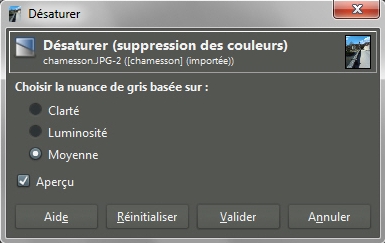
Nous obtenons ainsi une photo en noir et blanc. Ensuite, dans le menu Filtres, allons sur Détection de bord et cliquons sur Contour.... Dans la fenêtre Détection du contour qui s'affiche, paramètrons nos réglages. J'ai choisi un algorithme Sobel, une quantité de 1 (c'est ce qui définit la taille des traits) et je l'ai mis en mode Etaler. Puis, validons.

Nous obtenons maintenant une image noire avec des traits blancs. Il ne nous reste plus qu'à inverser les couleurs. Pour cela, allons dans le menu Couleurs, puis cliquons sur Inverser. Nous obtenons ainsi des traits noirs sur fond blanc.
Après quoi, nous pouvons utiliser plusieurs filtres, plusieurs méthodes pour donner un aspect dessins à notre photo. Nous allons faire ici quelque chose de simple. Dans la fênetre des claques, cliquons sur le calque inférieur et en maintenant le bouton de la souri enfoncé, faisons glisser notre claque au niveau supérieur, au-dessus de notre image blanche à traits noirs.
Dans le menu Couleur, cliquons sur Postériser. Dans la fenêtre des calques, repérons la flèche (triangle) à côté du mode Normal. Cliquons dessus pour ouvrir un menu déroulant et choisissons Assombrir seulement.

Notre dessin est maintenant terminé.
